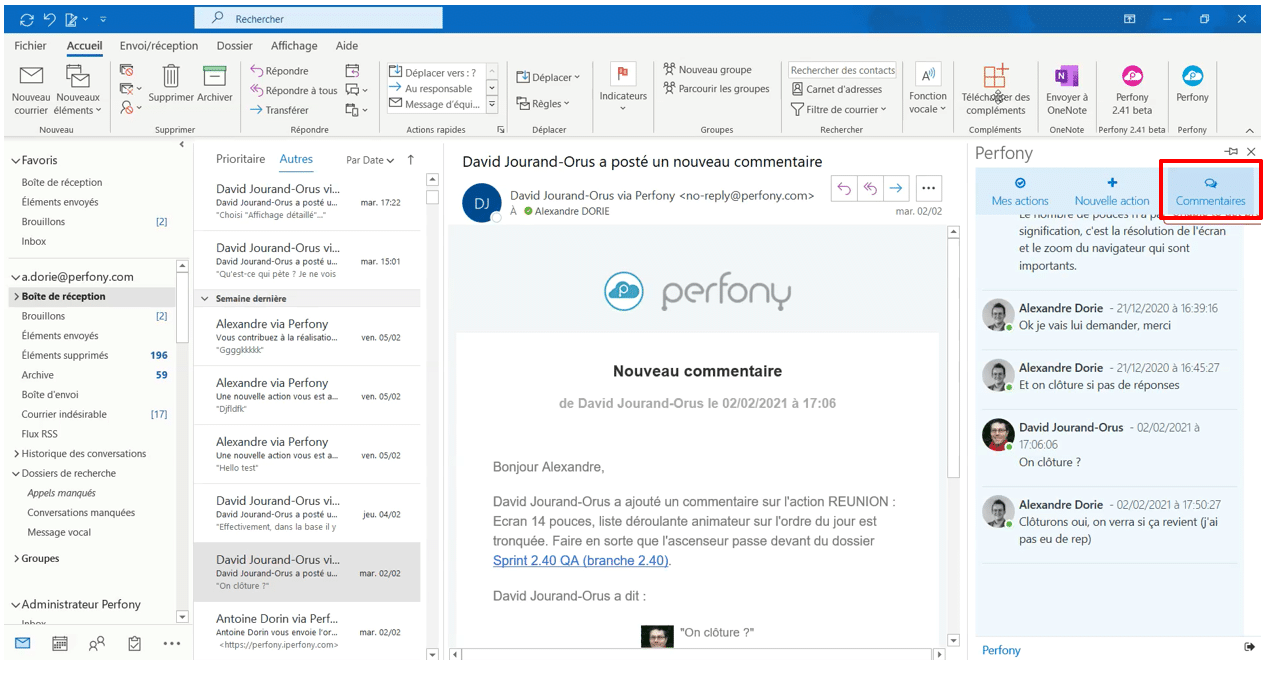Comment pouvons-nous vous aider ?
Utilizar el complemento «Perfony para Outlook
Una vez conectado, como vimos en la parte «Instalación del complemento Perfony para Outlook «, puede abrir el panel Perfony en cualquier momento haciendo clic en el icono de la cinta de Outlook.
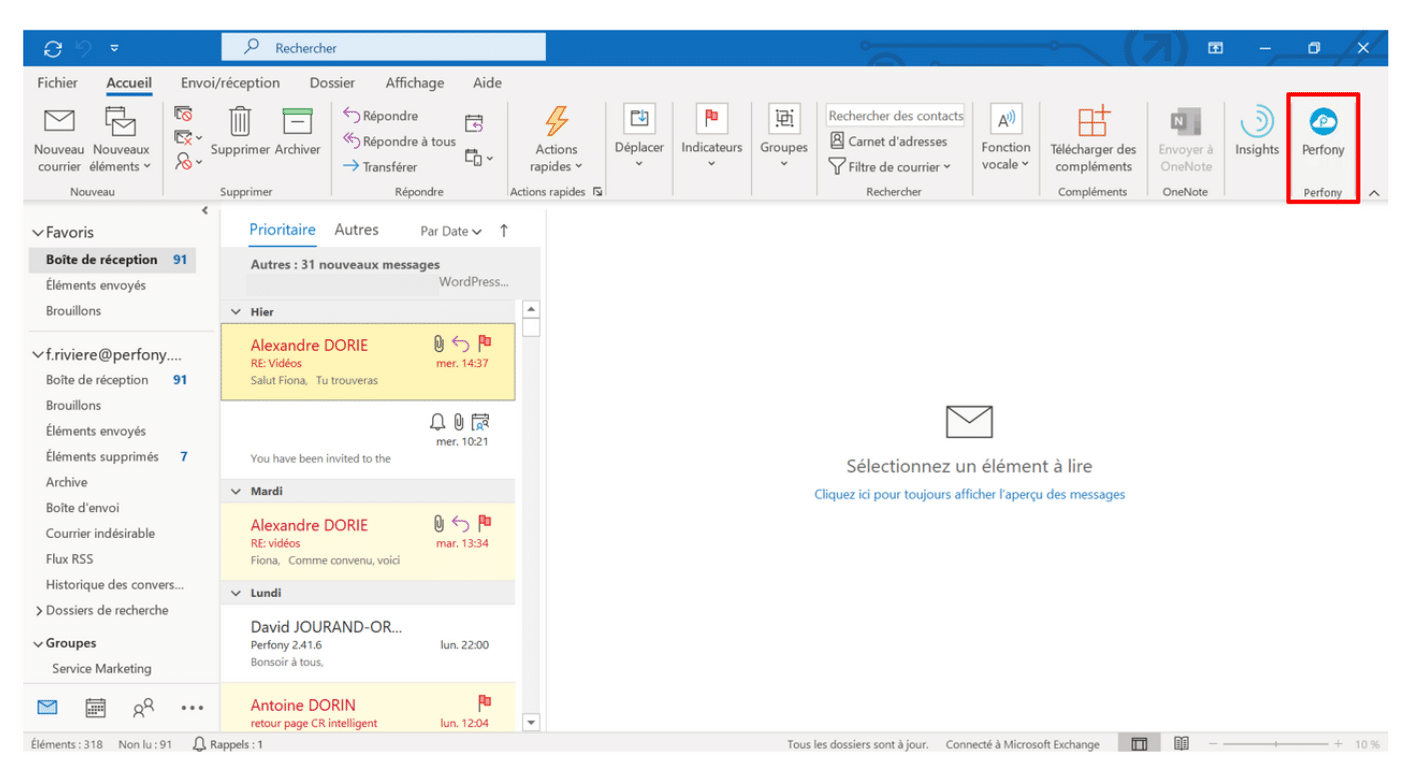
Este complemento ofrece 3 funciones principales que se presentan como pestañas en la parte superior de su panel de Outlook Perfony:
- Ver su plan de acción
- Convertir un correo electrónico en una acción de Perfony
- Participa en un debate en los comentarios de Perfony.
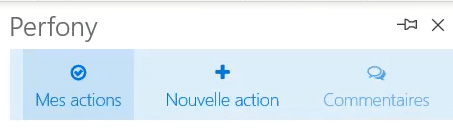
1/ Consulte su plan de acción Perfony desde Outlook
La primera de las 3 pestañas, le permite visualizar su plan de acción, es decir, la lista de acciones que tiene que llevar a cabo exclusivamente y especifica los plazos, los posibles retrasos, las prioridades, el progreso y la fijación de las acciones.
En la parte superior, un selector le permite modificar la clasificación de sus acciones según los siguientes parámetros:
- Nombre de la acción
- Estado del proyecto
- Prioridad
- Fecha de caducidad
- Nombre del archivo adjunto.
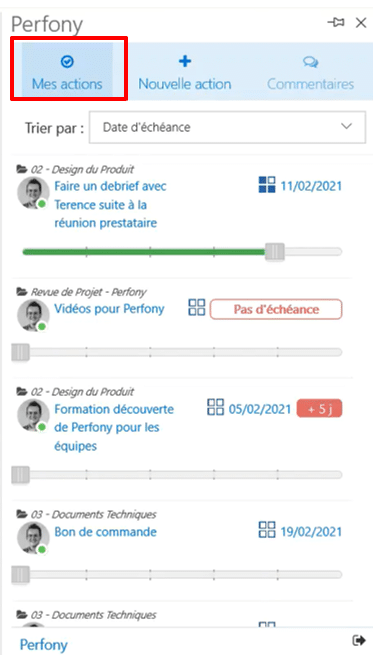
Desde la versión 2.19, también es posible actualizar tus acciones directamente en el panel de Perfony de tu Outlook!
2/ Convierte un correo electrónico en una acción en tu Perfony
Segunda pestaña del panel de Perfony para Outlook, le permite añadir una nueva acción de Perfony desde su Outlook con un solo clic.
Esta función es muy útil cuando recibes un mensaje que te pide que realices o hayas realizado una determinada acción.
Al hacer clic en la pestaña, aparece un formulario de creación de acciones previamente rellenado. El asunto del correo electrónico se propone como etiqueta de la acción y el contenido del correo electrónico se añade a la información adicional de la acción.
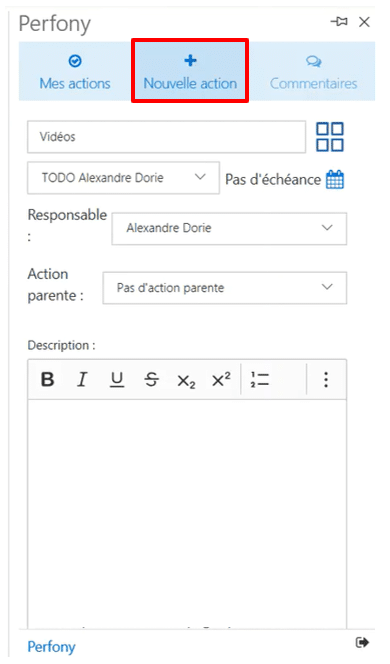
Tiene la posibilidad de modificar estas propuestas, por un lado, y de añadir otra información, por otro:
- Una prioridad
- Un plazo
- Un gerente
- Una carpeta de archivos adjuntos (por defecto, la acción se añadirá a su Todo)
Haz clic en «Crear» y ya está. Para asegurarte, vuelve a la pestaña «Mis acciones» del panel «Perfony para Outlook», tu acción ya aparece allí (si eres el responsable de ella).
3/ Participar en un debate en los comentarios de Perfony
Es necesario asegurar un pequeño ajuste para poder accionar esta pestaña.
Ve a tu espacio Perfony (puedes utilizar el enlace que aparece en la parte inferior derecha del panel «Perfony para Outlook»), luego ve al menú de preferencias haciendo clic en tu avatar y elige «Notificaciones».
Asegúrese de que las notificaciones por correo electrónico para añadir comentarios están activadas.
Ahora que esto está verificado, volvamos al panel de «Perfony» en su Outlook.
La tercera pestaña «Comentario» sólo está activa en los correos electrónicos que te avisan de un nuevo comentario sobre ti en Perfony.
Esta pestaña le permitirá encontrar todo el historial de comentarios intercambiados en relación con el evento, la acción o el expediente en cuestión, y le permitirá responder a ellos sin tener que salir de su correo electrónico.